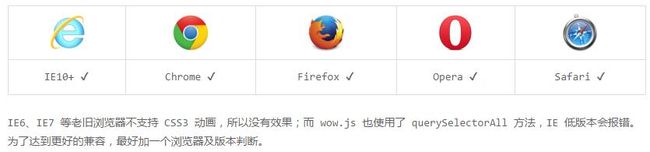你也可以做一个小米魅族网站(WOW.js:WOW.js – 在页面滚动时展现动感的元素动画效果)
可视区域动画:
aos.js :http://www.jq22.com/jquery-info8150
scrollReveal.js :http://top.css88.com/archives/384
下载地址:http://download.csdn.net/detail/cometwo/9602591
简介
有的页面在向下滚动的时候,有些元素会产生细小的动画效果。虽然动画比较小,但却能吸引你的注意。比如刚刚发布的 iPhone 6 的页面(查看)。如果你希望你的页面也更加有趣,那么你可以试试 WOW.js。
WOW.js 依赖 animate.css,所以它支持 animate.css 多达 60 多种的动画效果,能满足您的各种需求。
浏览器兼容
使用方法
1、引入文件
<link rel="stylesheet" href="css/animate.min.css">- 1
2、HTML
<div class="wow slideInLeft">div>
<div class="wow slideInRight">div>- 1
- 2
可以加入 data-wow-duration(动画持续时间)和 data-wow-delay(动画延迟时间)属性,如:
<div class="wow slideInLeft" data-wow-duration="2s" data-wow-delay="5s"></div>
<div class="wow slideInRight" data-wow-offset="10" data-wow-iteration="10"></div>- 1
- 2
3、JavaScript
new WOW().init();- 1
要自定义配置,可如下使用:
var wow = new WOW({
boxClass: 'wow',
animateClass: 'animated',
offset: 0,
mobile: true,
live: true
});
wow.init();- 1
- 2
- 3
- 4
- 5
- 6
- 7
- 8
配置
演示地址1:http://www.dowebok.com/demo/131/
src="http://www.dowebok.com/demo/131/" width="100%" height="500px" border="0" style="box-sizing: border-box; color: rgb(85, 85, 85); font-family: "microsoft yahei"; font-size: 14px; line-height: 35px;">演示地址2:http://www.yyyweb.com/demo/inner-show/wow-js.html
src="http://www.yyyweb.com/demo/inner-show/wow-js.html" width="100%" height="500px" border="0" style="box-sizing: border-box; color: rgb(85, 85, 85); font-family: "microsoft yahei"; font-size: 14px; line-height: 35px;">演示地址3-仿oppo首页:http://www.dowebok.com/demo/131/index2.html
下载地址:http://www.400gb.com/file/73017626
简要教程
aos.js是一款效果超赞的页面滚动元素动画jQuery动画库插件。该动画库可以在页面滚动时提供28种不同的元素动画效果,以及多种easing效果。在页面往回滚动时,元素会恢复到原来的状态。
安装
可以通过bower来安装aos动画库插件。
bower install aos --save
使用方法
在页面中引入aos.css文件,jquery和aos.js文件
="stylesheet" href="dist/aos.css" />
="js/jquery.min.js"></script>
="dist/aos.js"></script> HTML结构
要使用aos动画库,你需要做的就是在需要动画的元素上添加aos属性,例如:
="animation_name"> aos脚本将会在页面滚动时,在该元素上触发相应的动画。
在元素上还可以添加以下一些属性:
| 属性 | 属性 | 属性 | 默认值 |
| aos-offset | 是立刻触发动画还是在指定时间之后触发动画 | 200 | 120 |
| aos-duration | 动画持续时间 | 600 | 400 |
| aos-easing | 动画的easing动画效果 | ease-in-sine | ease |
| aos-delay | 动画的延迟时间 | 300 | 0 |
| aos-anchor | 锚元素。使用它的偏移来取代实际元素的偏移来触发动画 | #selector | null |
| aos-anchor-placement | 锚位置,触发动画时元素位于屏幕的位置 | top-center | top-bottom |
| aos-once | 动画是否只会触发一次,或者每次上下滚动都会触发 | true | false |
注意,aos-duration的动画持续时间的范围从50-3000毫秒,如果你想设置更大的值,可以在页面中添加下面的CSS代码:
body[aos-duration='4000'] [aos], [aos][aos][aos-duration='4000']{ transition-duration: 4000ms; }
上面的代码将动画的持续时间修改为4000毫秒。
示例代码:
="fade-zoom-in" aos-offset="200" aos-easing="ease-in-sine" aos-duration="600">
="flip-left" aos-delay="100" aos-anchor=".example-selector">
="fade-up" aos-anchor-placement="top-center"> 如果你担心HTML5校验的问题,可以为上面的属性添加data-前缀。
-aos="animation_name" data-aos-offset="200" data-aos-easing="ease-in-sine"> 全局配置
如果你不想单独每个元素做一个动画配置,你可以通过init()方法来统一配置所有元素的动画效果。
AOS.init({ offset: 200, duration: 600, easing: 'ease-in-sine', delay: 100, });
额外配置
AOS提供了2个额外的配置方法,这些方法只能够在初始化时使用。
| 配置 | 描述 | 示例值 | 默认值 |
| disable | AOS被禁用的条件 | mobile | false |
| startEvent | AOS被初始化的事件名称 | exampleEvent | DOMContentLoaded |
禁用AOS:
如果你项在小屏幕设备中禁用AOS,可以:
AOS.init({ disable: 'mobile' });
你可以传入3种设备的类型:mobile、phone或tablet。
你也可以设置自己的禁用条件,例如在屏幕小于1024像素时禁用AOS:
disable: window.innerWidth < 1024
或者传入一个函数,返回true或false。
disable: function () { var maxWidth = 1024; return window.innerWidth < maxWidth; }
开始动画的事件:
如果你不想滚动动画从页面加载(DOMContentLoaded)后就开始执行,可以使用startEvent来设置自己的事件,AOS会在document上监听这个事件:
AOS.init({ startEvent: 'someCoolEvent' });
API
AOS对象有2个可用的方法:
-
init
-
refresh
AOS.refresh();
上面的代码会重新计算元素的位置和偏移。
动画和锚位置
动画
淡入淡出动画:
-
fade-up
-
fade-down
-
fade-left
-
fade-right
-
fade-up-right
-
fade-up-left
-
fade-down-right
-
fade-down-left
翻转动画:
-
flip-up
-
flip-down
-
flip-left
-
flip-right
滑动动画:
-
slide-up
-
slide-down
-
slide-left
-
slide-right
缩放动画:
-
zoom-in
-
zoom-in-up
-
zoom-in-down
-
zoom-in-left
-
zoom-in-right
-
zoom-out
-
zoom-out-up
-
zoom-out-down
-
zoom-out-left
-
zoom-out-right
锚位置
-
top-bottom
-
top-center
-
top-top
-
center-bottom
-
center-center
-
center-top
-
bottom-bottom
-
bottom-center
-
bottom-top
easing动画
你可以使用以下的一些easing动画效果:
-
linear
-
ease
-
ease-in
-
ease-out
-
ease-in-out
-
ease-in-back
-
ease-out-back
-
ease-in-out-back
-
ease-in-sine
-
ease-out-sine
-
ease-in-out-sine
-
ease-in-quad
-
ease-out-quad
-
ease-in-out-quad
-
ease-in-cubic
-
ease-out-cubic
-
ease-in-out-cubic
-
ease-in-quart
-
ease-out-quart
-
ease-in-out-quart